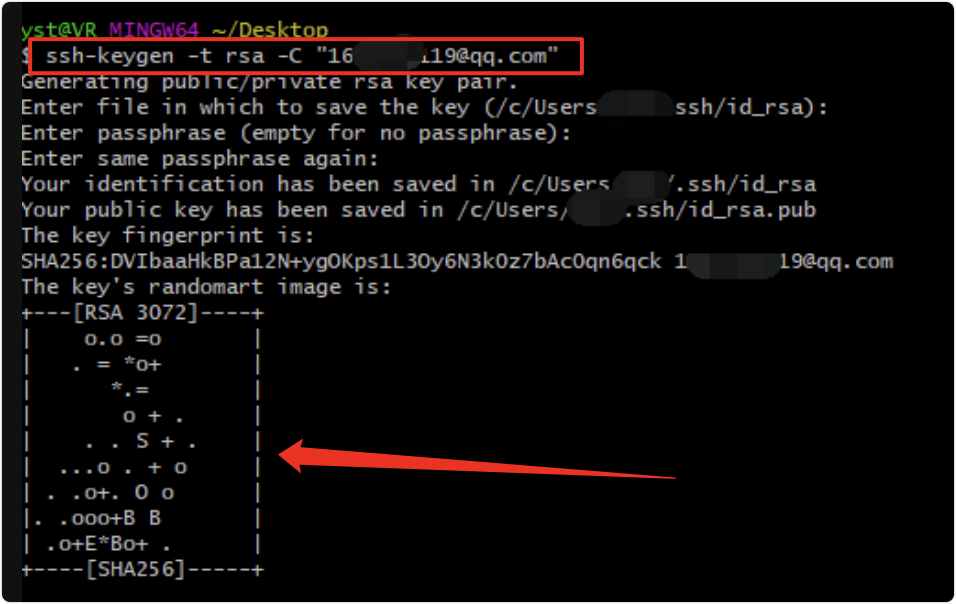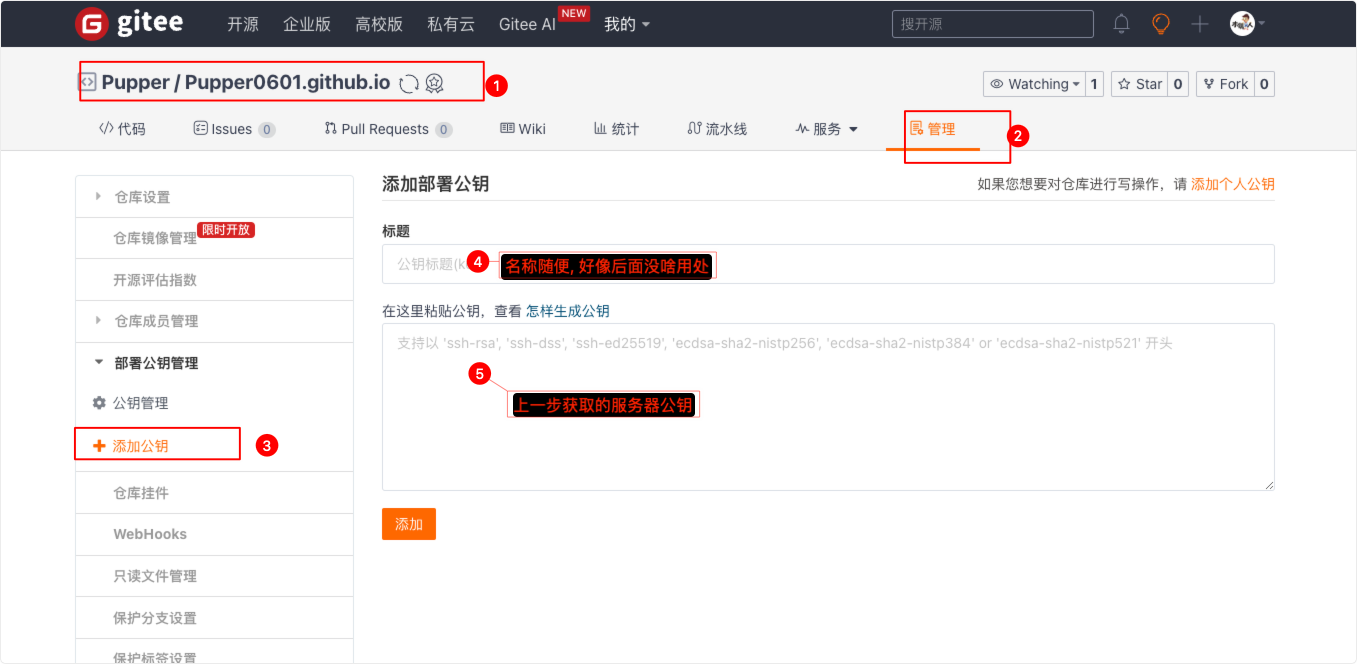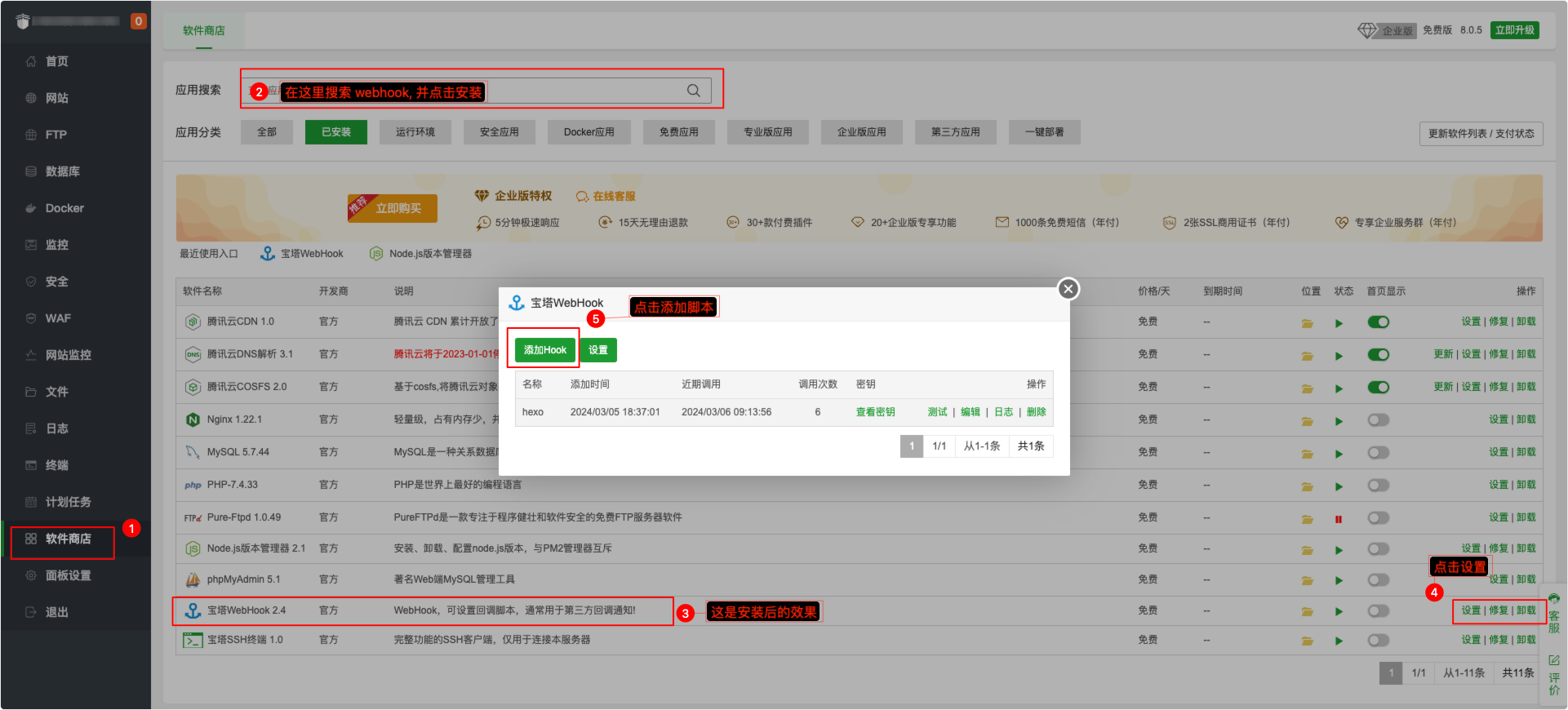将 gitee 镜像库使用 webhook 同步到 服务器

将 gitee 镜像库使用 webhook 同步到 服务器
Pupper关联教程
一、服务器秘钥
1. 创建秘钥
在终端输入以下代码 (邮箱换为自己的),不要犹豫,一路 Enter 即可, 出现下图即表示成功
1 | ssh-keygen -t rsa -C "pupper.cheng@gmail.com" |
如果已经有了 私钥 公钥,可能不会有上图的效果.
2. 验证
在终端输入以下代码, 出现 id_rsa、id_rsa.pub 两个文件即表示生成成功.
id_rsa: 私钥id_rsa.pub: 公钥
1 | cd ~/.ssh && ls |
3. 查看公钥
在终端输入以下代码查看公钥
1 | cat ~/.ssh/id_rsa.pub |
公钥大概长这样 :angry:
二、给 gitee 镜像库添加公钥
三、服务器宝塔面板操作
在宝塔面板 —> 软件商店 —> 搜索 webhook 安装 —> 点击设置 —> 添加脚本
webhook 脚本
脚本中需要修改的内容:
Pupper0601.github.io替换为自己的gitee 仓库名称, 同时也是自己的网站目录名称gitPath修改为自己的 git 项目路径gitHttp修改为自己的 gitee 仓库地址(注意: 不要使用 http 地址)main为分支名称, 注意 github 同步到 gitee 的仓库, 分支名称为 github 上的分支名称
1 |
|
四、gitee 添加 webhook
在 镜像仓库中设置 webhook 钩子, url 中填写 https://4*.*.\*.135:8989/hook?access_key=ygxPcOW...2HIFZlT6Ld,
事件中选择 Push 即可
[{"url":"https://img.pupper.cn/img/1709794555.png","alt":""},{"url":"https://img.pupper.cn/img/1709795197.png","alt":""}]
五、大功告成, 现在可以 push 代码测试了
评论
匿名评论隐私政策
✅ 你无需删除空行,直接评论以获取最佳展示效果